लेखक:
Charles Brown
निर्मितीची तारीख:
5 फेब्रुवारी 2021
अद्यतन तारीख:
28 जून 2024
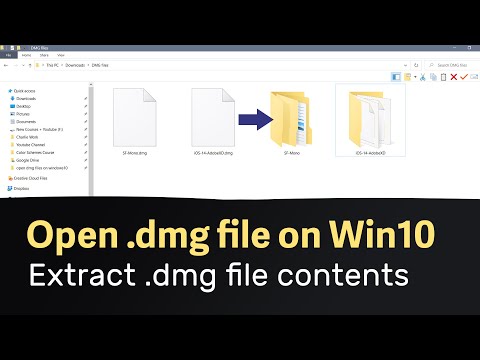
सामग्री
- पाऊल टाकण्यासाठी
- 3 पैकी 1 पद्धत: मॅक वापरणे
- पद्धत 3 पैकी 2: विंडोजमध्ये डीएमजी फायली पहात आहे
- 3 पैकी 3 पद्धत: डीएमजीला आयएसओमध्ये रूपांतरित करणे
डीएमजी फायली मॅकसाठी डिस्क प्रतिमा फायली आहेत. ते बर्याचदा मॅक संगणकावर प्रोग्राम स्थापित करण्यासाठी वापरले जातात, परंतु त्यामध्ये कोणत्याही प्रकारची फाईल असू शकते. मॅकवर डीएमजी फाईल्स वापरणे सहसा डबल क्लिक करण्याइतकेच सोपे असते, परंतु विंडोजमध्ये अशी फाईल उघडण्याचा प्रयत्न करणे खूपच जटिल होते.
पाऊल टाकण्यासाठी
3 पैकी 1 पद्धत: मॅक वापरणे
 डीएमजी फाईलवर डबल क्लिक करा. डीएमजी फायली मॅकसाठी स्वरूपित डिस्क प्रतिमा फायली आहेत. ते बहुधा अनुप्रयोग स्थापित करण्यासाठी वापरले जातात. जेव्हा आपण डीएमजीवर डबल-क्लिक कराल, तेव्हा फाईलमधील सामग्री दर्शविणारी एक नवीन फाइंडर विंडो उघडेल.
डीएमजी फाईलवर डबल क्लिक करा. डीएमजी फायली मॅकसाठी स्वरूपित डिस्क प्रतिमा फायली आहेत. ते बहुधा अनुप्रयोग स्थापित करण्यासाठी वापरले जातात. जेव्हा आपण डीएमजीवर डबल-क्लिक कराल, तेव्हा फाईलमधील सामग्री दर्शविणारी एक नवीन फाइंडर विंडो उघडेल. - जर आपण विंडोज वापरत असाल तर या लेखाचा पुढील भाग वाचा.
 डीएमजी फाईलमधील सामग्री पहा. डीएमजीवर डबल-क्लिक केल्याने डीएमजी प्रतिमेतील सर्व सामग्री दिसून येईल. हे दस्तऐवज, प्रतिमा, प्रोग्राम्स किंवा इतर कोणत्याही प्रकारची फाईल असू शकतात.
डीएमजी फाईलमधील सामग्री पहा. डीएमजीवर डबल-क्लिक केल्याने डीएमजी प्रतिमेतील सर्व सामग्री दिसून येईल. हे दस्तऐवज, प्रतिमा, प्रोग्राम्स किंवा इतर कोणत्याही प्रकारची फाईल असू शकतात.  आपल्या अनुप्रयोग फोल्डरमध्ये ड्रॅग करून डीएमजी फाईलमधून प्रोग्राम स्थापित करा. जर डीएमजी फाईलमध्ये प्रोग्राम फायली असतील तर त्या फायली ड्रॅग करून अॅप्लिकेशन्स फोल्डरमध्ये स्थापित केल्या पाहिजेत.
आपल्या अनुप्रयोग फोल्डरमध्ये ड्रॅग करून डीएमजी फाईलमधून प्रोग्राम स्थापित करा. जर डीएमजी फाईलमध्ये प्रोग्राम फायली असतील तर त्या फायली ड्रॅग करून अॅप्लिकेशन्स फोल्डरमध्ये स्थापित केल्या पाहिजेत. - फायली ड्रॅग करण्याऐवजी काही प्रोग्राम्समध्ये इंस्टॉलेशन फाईल असते.
 डीएमजी प्रतिमा वापरल्यानंतर ती अनमाउंट (अनमाउंट) करा. एकदा आपण फाईल्स पाहणे किंवा प्रोग्राम स्थापित करणे समाप्त केले की आपण आपल्या संगणकावरील डिस्क प्रतिमेवर उजवे क्लिक करून आणि "बाहेर काढा" निवडून अनमाउंट करू शकता.
डीएमजी प्रतिमा वापरल्यानंतर ती अनमाउंट (अनमाउंट) करा. एकदा आपण फाईल्स पाहणे किंवा प्रोग्राम स्थापित करणे समाप्त केले की आपण आपल्या संगणकावरील डिस्क प्रतिमेवर उजवे क्लिक करून आणि "बाहेर काढा" निवडून अनमाउंट करू शकता. - आपण आपल्या डेस्कटॉपवरील वास्तविक डीएमजी फाईलवर नव्हे तर आभासी ड्राइव्हवर उजवे क्लिक केल्याचे सुनिश्चित करा.
 स्थापित केल्यानंतर आपली डीएमजी फाईल हटवा. जास्तीत जास्त प्रोग्राम्स डाऊनलोड झाल्यामुळे तुमच्या जुन्या डीएमजी फायलींमध्ये बर्याच प्रमाणात जागा घेईल. आपल्या जुन्या डीएमजी फायली हटविण्यासाठी कचर्यामध्ये ड्रॅग करा.
स्थापित केल्यानंतर आपली डीएमजी फाईल हटवा. जास्तीत जास्त प्रोग्राम्स डाऊनलोड झाल्यामुळे तुमच्या जुन्या डीएमजी फायलींमध्ये बर्याच प्रमाणात जागा घेईल. आपल्या जुन्या डीएमजी फायली हटविण्यासाठी कचर्यामध्ये ड्रॅग करा.
पद्धत 3 पैकी 2: विंडोजमध्ये डीएमजी फायली पहात आहे
- विंडोजमधील डीएमजी फायलींसह आपण काय करू शकता ते समजून घ्या. डीएमजी फाईल्स मॅकसाठी फॉरमेट केल्यामुळे, विंडोजमध्ये उघडण्यासाठी अंगभूत मार्ग नाही. यासाठी आपल्याला वेगळ्या प्रोग्रामची आवश्यकता आहे.
- आपण डीएमजी फाईलवरून एखादा प्रोग्राम स्थापित करू इच्छित असल्यास त्याऐवजी त्या प्रोग्रामसाठी आपल्याला विंडोज इन्स्टॉलेशन फाइल डाउनलोड करण्याची आवश्यकता असेल. आपण विंडोजमध्ये डीएमजी फायलींमध्ये प्रोग्राम स्थापित करू शकत नाही.
 डीएमजी व्ह्यूअर / एक्सट्रॅक्टर डाउनलोड करा. असे बरेच प्रोग्राम आहेत जे आपल्याला डीएमजी फायली उघडण्याची परवानगी देतात जेणेकरून आपण त्यांची सामग्री पाहू शकता. सर्वात लोकप्रिय विनामूल्य पर्याय एचएफएसई एक्सप्लोरर आहे. आपण ते डाउनलोड करू शकता catacombae.org/hfsexplorer/.
डीएमजी व्ह्यूअर / एक्सट्रॅक्टर डाउनलोड करा. असे बरेच प्रोग्राम आहेत जे आपल्याला डीएमजी फायली उघडण्याची परवानगी देतात जेणेकरून आपण त्यांची सामग्री पाहू शकता. सर्वात लोकप्रिय विनामूल्य पर्याय एचएफएसई एक्सप्लोरर आहे. आपण ते डाउनलोड करू शकता catacombae.org/hfsexplorer/. - सेटअप दरम्यान, "रजिस्टर .डीएमजी फाईल असोसिएशन" च्या पुढील बॉक्स तपासणे महत्वाचे आहे जेणेकरून एचएफएसई एक्सप्लोररमध्ये डीएमजी फाईल्स उघडल्या जातील.
 डीएमजी फाईलवर डबल-क्लिक करा आणि ड्रॉप-डाउन सूचीमधून "डिस्क प्रतिमा (_Hपल_एचएफएस)" निवडा. आपण स्थापनेदरम्यान डीएमजी फायली एचएफएसई एक्सप्लोररशी संबद्ध केल्यास, आपण डबल-क्लिक केल्यावर एचएफएसई एक्सप्लोररने आपोआप डीएमजी फाईल उघडली पाहिजे.
डीएमजी फाईलवर डबल-क्लिक करा आणि ड्रॉप-डाउन सूचीमधून "डिस्क प्रतिमा (_Hपल_एचएफएस)" निवडा. आपण स्थापनेदरम्यान डीएमजी फायली एचएफएसई एक्सप्लोररशी संबद्ध केल्यास, आपण डबल-क्लिक केल्यावर एचएफएसई एक्सप्लोररने आपोआप डीएमजी फाईल उघडली पाहिजे. - जर एचएफएसई एक्सप्लोरर उघडत नसेल तर डीएमजी फाईलला एचएफएसई एक्सप्लोरर चिन्हावर ड्रॅग करा.
 आपण काढू इच्छित फाईल निवडा. एचएफएसई एक्सप्लोररमध्ये डीएमजी फाईल उघडल्यानंतर, त्यामध्ये असलेल्या सर्व फायली आणि फोल्डर्सचे विहंगावलोकन आपल्याला सादर केले जाईल. आपण काढू इच्छित सर्व फायली निवडा.
आपण काढू इच्छित फाईल निवडा. एचएफएसई एक्सप्लोररमध्ये डीएमजी फाईल उघडल्यानंतर, त्यामध्ये असलेल्या सर्व फायली आणि फोल्डर्सचे विहंगावलोकन आपल्याला सादर केले जाईल. आपण काढू इच्छित सर्व फायली निवडा.  "एक्सट्रॅक्ट" बटणावर क्लिक करा. हे डीएमजी फाईलमधून सर्व निवडलेल्या फायली आपल्या संगणकावर कॉपी करेल. आपणास असे स्थान निर्दिष्ट करण्यास सांगितले जाईल जिथे आपण फायली सेव्ह करू इच्छिता.
"एक्सट्रॅक्ट" बटणावर क्लिक करा. हे डीएमजी फाईलमधून सर्व निवडलेल्या फायली आपल्या संगणकावर कॉपी करेल. आपणास असे स्थान निर्दिष्ट करण्यास सांगितले जाईल जिथे आपण फायली सेव्ह करू इच्छिता.  प्रतिकात्मक दुवे समाविष्ट करायचे की नाही ते निवडा. "एक्सट्रॅक्ट" बटणावर क्लिक केल्यानंतर आपल्याला याबद्दल विचारले जाईल. होय क्लिक करणे अनझिप केल्यावर डीएमजी फाईलची फाईल स्ट्रक्चर ठेवेल, परंतु त्यात अधिक जागा घेईल आणि काढण्यास अधिक वेळ लागेल.
प्रतिकात्मक दुवे समाविष्ट करायचे की नाही ते निवडा. "एक्सट्रॅक्ट" बटणावर क्लिक केल्यानंतर आपल्याला याबद्दल विचारले जाईल. होय क्लिक करणे अनझिप केल्यावर डीएमजी फाईलची फाईल स्ट्रक्चर ठेवेल, परंतु त्यात अधिक जागा घेईल आणि काढण्यास अधिक वेळ लागेल.  माहिती पूर्ण होण्याची प्रतीक्षा करा. मोठ्या फायलींसाठी यास थोडा जास्त वेळ लागू शकेल. जेव्हा एक्सट्रॅक्शन पूर्ण होते, तेव्हा आपण काढलेल्या फायली वापरणे सुरू करू शकता.
माहिती पूर्ण होण्याची प्रतीक्षा करा. मोठ्या फायलींसाठी यास थोडा जास्त वेळ लागू शकेल. जेव्हा एक्सट्रॅक्शन पूर्ण होते, तेव्हा आपण काढलेल्या फायली वापरणे सुरू करू शकता. - डीएमजी फाईल्स मॅकसाठी फॉरमॅट केल्यामुळे, डीएमजी मधील सर्व फाईल्स मॅकसाठी फॉरमॅट केल्या जाण्याची शक्यता आहे. या फायलींसह कार्य करण्यासाठी आपले पर्याय खूप मर्यादित असू शकतात.
3 पैकी 3 पद्धत: डीएमजीला आयएसओमध्ये रूपांतरित करणे
 पॉवरआयएसओ डाउनलोड करा. ही एक व्यावसायिक उपयुक्तता आहे परंतु आपण डीएमजी फाईलला आयएसओमध्ये रूपांतरित करण्यासाठी विनामूल्य चाचणी आवृत्ती वापरू शकता. यानंतर, आपण ते विंडोजमधील एका डिस्कवर बर्न करू शकता आणि त्यातील सामग्री पाहणे शक्य होईल.
पॉवरआयएसओ डाउनलोड करा. ही एक व्यावसायिक उपयुक्तता आहे परंतु आपण डीएमजी फाईलला आयएसओमध्ये रूपांतरित करण्यासाठी विनामूल्य चाचणी आवृत्ती वापरू शकता. यानंतर, आपण ते विंडोजमधील एका डिस्कवर बर्न करू शकता आणि त्यातील सामग्री पाहणे शक्य होईल. - आपण ते डाउनलोड करू शकता poweriso.com.
 "साधने" Click वर क्लिक करा रूपांतरित करा पॉवरआयएसओ विंडोमध्ये.
"साधने" Click वर क्लिक करा रूपांतरित करा पॉवरआयएसओ विंडोमध्ये. स्त्रोत फाइल किंवा "स्त्रोत फाइल" म्हणून आपली डीएमजी फाईल निवडा. आपण आपल्या संगणकावर फाईल शोधण्यासाठी ब्राउझ बटण वापरू शकता.
स्त्रोत फाइल किंवा "स्त्रोत फाइल" म्हणून आपली डीएमजी फाईल निवडा. आपण आपल्या संगणकावर फाईल शोधण्यासाठी ब्राउझ बटण वापरू शकता.  लक्ष्य फाईल किंवा "गंतव्य फाइल" म्हणून "आयएसओ" निवडा. फाईलचे नाव जसे दाखवायचे आहे तसे दाखवा.
लक्ष्य फाईल किंवा "गंतव्य फाइल" म्हणून "आयएसओ" निवडा. फाईलचे नाव जसे दाखवायचे आहे तसे दाखवा.  यावर क्लिक करा.ठीक आहे रूपांतरण सुरू करण्यासाठी. विशेषत: मोठ्या डीएमजी फायलींसह या प्रक्रियेस थोडा वेळ लागू शकतो.
यावर क्लिक करा.ठीक आहे रूपांतरण सुरू करण्यासाठी. विशेषत: मोठ्या डीएमजी फायलींसह या प्रक्रियेस थोडा वेळ लागू शकतो.  आयएसओ बर्न किंवा माउंट करा. डीएमजी फाईल रूपांतरित झाल्यानंतर, आपण ती रिक्त सीडी किंवा डीव्हीडीवर बर्न करू शकता किंवा त्यातील सामग्रीमध्ये प्रवेश करण्यासाठी माउंट करू शकता.
आयएसओ बर्न किंवा माउंट करा. डीएमजी फाईल रूपांतरित झाल्यानंतर, आपण ती रिक्त सीडी किंवा डीव्हीडीवर बर्न करू शकता किंवा त्यातील सामग्रीमध्ये प्रवेश करण्यासाठी माउंट करू शकता. - डीव्हीडीवर आयएसओ फायली कशा बर्न करायच्या या सविस्तर सूचनांकरिता विकी पहा.
- व्हर्च्युअल डिस्कवर आयएसओ फाइल्स माउंट करण्याच्या विस्तृत सूचनांसाठी विकी कसे पहा.
- डीएमजी फायली मॅकसाठी स्वरूपित केल्यामुळे, डीएमजीमधील सर्व फायलींनाही हे लागू होण्याची शक्यता आहे. या फायलींसह काम करण्याचे आपले पर्याय खूप मर्यादित असतील.



